Мышь - важный инструмент при работе на компьютере. Правильная настройка влияет на скорость, точность и удобство. Одной из распространенных проблем является срыв сенсора мыши. Решение этой проблемы повысит эффективность работы и избавит от неприятностей.
Срыв сенсора мыши – это когда курсор не двигается на экране или не реагирует на движение мыши из-за различных причин. Срыв сенсора мыши может замедлить работу и вызвать недовольство пользователя.
Чтобы избежать срыва сенсора мыши, нужно правильно настроить ее работу. Сначала проверьте, что мышь исправна и не имеет повреждений. Убедитесь, что сенсор не загрязнен, и шнур надежно подключен к компьютеру. Также обновите драйверы для мыши, чтобы избежать конфликтов с операционной системой.
Как правильно настроить мышь

Вот несколько советов, как правильно настроить мышь и избежать срыва сенсора:
- Выберите подходящую скорость курсора. Скорость перемещения курсора должна быть комфортной для вас. Если курсор движется слишком медленно, может потребоваться увеличить скорость, если слишком быстро – уменьшить. Эта настройка может быть доступна в настройках мыши в операционной системе или в соответствующей программе управления мышью.
- Проверьте разрешение мыши. Высокое разрешение мыши обеспечивает более точное перемещение курсора. При выборе мыши обратите внимание на ее разрешение – чем оно выше, тем лучше.
- Определите удобное положение руки. Перед настройкой проверьте, что рука лежит комфортно на мыше.
- Чистите мышь регулярно. Пыль и грязь могут мешать работе мыши. Протирайте ее и очищайте внутренности.
- Обновляйте драйвера мыши. Проверяйте обновления драйверов и устанавливайте их, чтобы избежать проблем.
Следуя этим советам, вы сможете настроить мышь правильно и сделать работу с компьютером более удобной и продуктивной.
Избегайте срыва сенсора

- Регулируйте DPI. Уменьшите DPI в настройках мыши для более плавного движения.
- Очистите оптический датчик. Регулярно очищайте нижнюю часть мыши.
- Используйте подложку для мыши. Используйте подложку для мыши с текстильным или резиновым покрытием для лучшей совместимости.
- Обновите драйверы мыши. Устаревшие драйверы могут вызывать различные проблемы, включая срыв сенсора. Проверьте наличие обновлений драйверов мыши на официальном сайте производителя и установите их, если они доступны.
- Переустановите программное обеспечение мыши. Если вы проделали все вышеперечисленные действия и проблема с сенсором не исчезла, попробуйте переустановить программное обеспечение мыши. Удалите текущую программу с помощью Панели управления и установите ее заново с официального сайта.
Следуя этим советам, вы сможете избежать срыва сенсора на своей компьютерной мыши и наслаждаться плавной работой без проблем.
Где установить мышь

1. Плоская поверхность: Убедитесь, что вы устанавливаете мышь на ровной и устойчивой поверхности, например на столе или столешнице без узоров или текстуры.
2. Мышьпад: Использование мышьпада поможет удерживать мышь на месте, избегая случайных перемещений. Выберите гладкий мышьпад или с текстурой для точной работы.
3. Уровень освещения: Обратите внимание на освещение в месте установки мыши. Слишком яркое или тусклое освещение может повлиять на чувствительность мыши и вызвать мерцание курсора.
| Преимущества | Недостатки | ||||
|---|---|---|---|---|---|
| Ровная поверхность помогает точно считывать движения мыши |
| Узоры или текстура на поверхности могут сместить курсор |
| Мышьпад предотвращает случайные перемещения мыши, занимая дополнительное пространство на столе |
| Правильное освещение помогает видеть курсор: яркий или тусклый свет может негативно отразиться на работе мыши |
Выбор подходящей поверхности

- Стабильность: Используйте коврик для мыши, чтобы создать стабильную поверхность без скольжения.
- Размер: Поверхность должна быть достаточно большой для свободного движения мыши без ограничений.
- Текстура: Поверхность для мыши должна быть текстурированной, чтобы обеспечить легкое считывание движения. Дерево и стекло не подходят из-за возможных помех.
- Чистота: Поверхность должна быть чистой, без пыли и грязи. Грязь может мешать работе мыши и сенсор может срываться.
- Прокладка кабеля: Проверьте, чтобы провод не мешал движению мыши. Прокладка для кабеля поможет.
Выбор правильной поверхности важен. Следуя советам, вы сможете избежать срыва сенсора и работать комфортно.
Настройка чувствительности
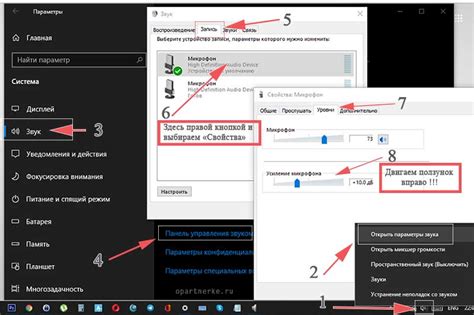
Для избежания срыва сенсора настраивайте чувствительность мыши. Это поможет контролировать указатель без напряжения для руки.
Проверьте установленную чувствительность. Если она слишком высокая, указатель будет быстро перемещаться, затрудняя работу с объектами на экране. Если она слишком низкая, вам нужно будет приложить больше усилий.
Для настройки чувствительности откройте панель управления мышью на компьютере в разделе "Настройки" или "Устройства".
Откройте панель управления мышью и найдите опцию для регулировки чувствительности. Измените эту настройку, чтобы найти удобный уровень.
Также обратите внимание на кнопку "DPI" на вашей мыши, она поможет вам быстро изменить чувствительность.
Не забудьте регулярно чистить сенсор вашей мыши, чтобы избежать сбоев и неправильной работы.
| Тип использования | |
|---|---|
| Низкое (400-800 DPI) | Работа с графикой и дизайном |
| Среднее (800-1600 DPI) | Рабочее использование, повседневные задачи |
| Высокое (1600-3200 DPI) | Игры, управление большими мониторами |
Для изменения DPI настройки могут быть доступны в специализированной программе для управления мышью или встроенными настройками операционной системы. Убедитесь, что вы используете последнюю версию драйверов для вашей мыши, чтобы быть уверенным в наличии всех нужных опций настройки.
При настройке DPI рекомендуется экспериментировать с разными значениями и оценивать результаты. Не бойтесь изменять значения DPI в процессе использования мыши, чтобы достичь идеального управления, удовлетворяющего вашим потребностям.